Podręcznik użytkownika Numbers na Maca
- Witaj
- Nowości
-
- Pierwsze kroki z Numbers
- Wprowadzenie do obrazków, wykresów i innych obiektów
- Tworzenie arkusza kalkulacyjnego
- Otwieranie lub zamykanie arkuszy kalkulacyjnych
- Personalizowanie szablonów
- Używanie arkuszy
- Cofanie lub przywracanie zmian
- Zachowywanie arkusza kalkulacyjnego
- Znajdowanie arkusza kalkulacyjnego
- Usuwanie arkusza kalkulacyjnego
- Drukowanie arkusza kalkulacyjnego
- Zmienianie tła arkusza
- Pasek Touch Bar w Numbers
-
- Wysyłanie arkusza kalkulacyjnego
- Wprowadzenie do współpracy
- Zapraszanie do współpracy
- Współpraca nad udostępnianym arkuszem kalkulacyjnym
- Przeglądanie ostatniej aktywności w udostępnionym arkuszu kalkulacyjnym
- Zmienianie ustawień udostępnianego arkusza kalkulacyjnego
- Przerywanie udostępniania arkusza kalkulacyjnego
- Foldery udostępniane i współpraca
- Współpraca przy użyciu serwisu Box
-
- Używanie iCloud w Numbers
- Importowanie pliku Excela lub pliku tekstowego
- Eksportowanie do formatu Excel lub innego
- Zmniejszanie wielkości pliku arkusza kalkulacyjnego
- Zachowywanie dużego arkusza kalkulacyjnego jako pliku pakietu
- Przywracanie wcześniejszej wersji arkusza kalkulacyjnego
- Przenoszenie arkusza kalkulacyjnego
- Blokowanie arkusza kalkulacyjnego
- Zabezpieczanie hasłem arkusza kalkulacyjnego
- Tworzenie szablonów własnych i zarządzanie nimi
- Prawa autorskie

Używanie wskazówek wymowy w Numbers na Macu
Jeśli na swoim Macu, iPhonie lub iPadzie masz skonfigurowaną klawiaturę chińską, japońską lub koreańską, możesz dodawać wskazówki wymowy do wyrazów pisanych w dowolnym języku (nawet, jeśli nie używasz żadnej z tych klawiatur).
Dołączanie wskazówek wymowy do tekstu
Otwórz aplikację Numbers
 na Macu.
na Macu.Otwórz arkusz kalkulacyjny, a następnie zaznacz tekst.
Zwróć uwagę, aby zaznaczenie nie obejmowało końców wiersza ani znaków interpunkcyjnych.
Kliknij z klawiszem Control w zaznaczony tekst, a następnie wybierz Tekst wskazówek wymowy w menu skrótów.
Nad zaznaczonym tekstem pojawią się wskazówki wymowy.
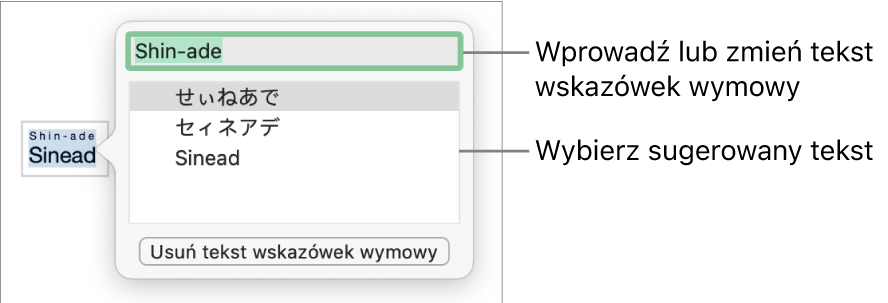
Aby zmienić tekst wskazówek wymowy, wybierz jedną z opcji z listy Adnotacja ruby lub wpisz własny tekst w polu tekstowym znajdującym się na górze.
Kliknij w dowolne miejsce poza oknem wskazówek wymowy, aby zastosować wybrany tekst, a następnie zamknij okno.
Zmienianie lub usuwanie wskazówek wymowy
Możesz zmienić język zapisu wymowy lub usunąć ten zapis.
Otwórz aplikację Numbers
 na Macu.
na Macu.Otwórz arkusz kalkulacyjny, kliknij w wyraz z zapisem wymowy, a następnie wybierz Tekst wskazówek wymowy w menu skrótów.
Wykonaj jedną z następujących czynności:
Zmienianie tekstu wskazówek wymowy: Wprowadź nowy tekst lub wybierz jedną z propozycji.
Dostępne wersje wskazówek wymowy zależą od skonfigurowanych klawiatur.
Usuwanie tekstu wskazówek wymowy: Kliknij w Usuń wskazówki wymowy.
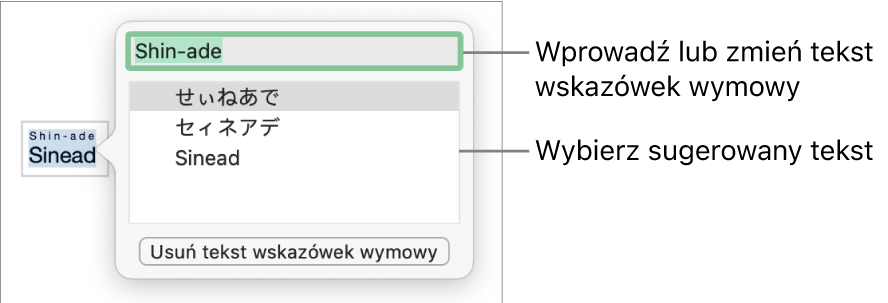
Jeśli nie widzisz spodziewanych wskazówek, upewnij się, że arkusz kalkulacyjny jest skonfigurowany do użycia właściwego języka. Wybierz polecenie menu Plik > Zaawansowane > Język i region, a następnie wybierz język.